Jigsaw vírus eltávolítása (eltávolítási útmutató) - 2017 frissítése
Eltávolítási Útmutató - Jigsaw vírus
Mi az, hogy Jigsaw ransomware vírus?
A Jigsaw vírus titkosítja a fájlokat, majd törli is őket
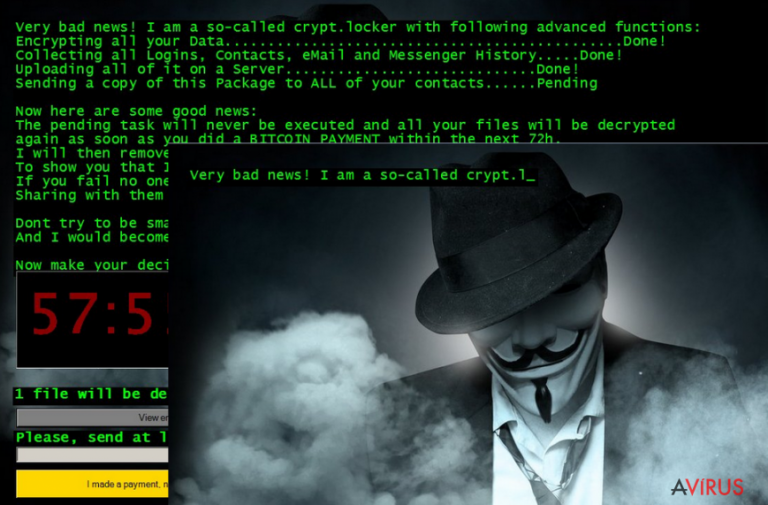
Egy újabb veszélyes ransomware változat jelent meg, a Jigsaw vírus Ez a vírus .Fun ransomware-ként is ismert, de számos más néven és változatban is felbukkant már 2016 folyamán. Működése a Locky, CryptXXX, TeslaCrypt és Cerber vírusokéra hasonlít.
Alapvetően ugyanúgy viselkedik, mint ezek a fertőzések. A Jigsaw is észrevétlenül jut a rendszerbe, ott átvizsgálja a fájlokat, majd az AES algoritmussal titkosítja őket. Más ransomware-ekhez hasonlóan csak akkor adja vissza a fájlokat, ha az áldozat kifizeti a váltságdíjat.
Más ransomware-ekkel ellentétben, amelyek csak fenyegetnek azzal, hogy ha az áldozat nem fizet, törlik a fájlokat, a Jigsaw ezt ténylegesen meg is teszi. A titkosítást követően mindössze 60 percet ad az áldozatoknak a fizetésre. Ha a tranzakciót nem végzik el egy órán belül, a vírus törli az egyik titkosított fájlt.
Sokkal keményebb büntetés várja azokat, akik megpróbálják leállítani a vírust vagy újraindítani a számítógépet. Állítólag ez körülbelül 1000 fájl pusztulásával jár. Az, hogy nem szabad kikapcsolni a számítógépet, valamint a képernyőn megjelenő visszaszámlálás sokakat a fizetésbe kerget.
Természetesen bitcoinban kell fizetni. Habár a vírus ijesztőnek tűnik, fontos, hogy eltávolítható, és a fájlok is visszaállíthatók. A tapasztalat sajnos azt mutatja, hogy még a kifinomult antivírus szoftverek, például a FortectIntego is nehezen boldogulnak a Jigsaw ransomware eltávolításával. Ebből kifolyólag bejegyzésünkben részletezzük, hogy hogyan távolíthatja el a fertőzést kézzel, vagy hogyan gyengítheti meg működését annyira, hogy a továbbiakat elvégezhesse az antivírus szoftver.

Akkor is érdemes továbbolvasnia, ha az ön számítógépén tárolt fájlokat még nem fenyegeti a Jigsaw visszaszámlálása. A felhasználók általában észre sem veszik, hogy a Jigsaw a rendszerbe jutott. A rendszer lassulása és a hibaüzenetek gyanút kelthetnek, de nehéz működés közben elkapni a fertőzést.
Az áldozatok jellemzően csak a titkosítás után fedezik fel a történteket, mikor a képernyőn megjelenik a Fűrész című filmből ismerős karakter és a támadók üzenete. Az üzenet leírja a helyzetet, és 150 dolláros váltságdíjat követel, amelyet a megadott időn belül kell kifizetni. Egyáltalán nem javasolt követni az üzenetben olvasható utasításokat, az áldozatok ezzel csak pénzüket is elveszítenék.
A Jigsaw malware különböző változatai:
Payransom ransomware vírus. Ez a malware-változat az AES algoritmust felhasználva teszi használhatatlanná a fájlokat, és 150 dollárt követel a visszaállító szoftverért. Ha az áldozat nem fizet, a Jigsaw eredeti változatához hasonlóan egy óra után törli a fájlok egy részét.
A Payransom üzenete tájékoztatja az áldozatot, hogy a váltságdíj 24 óra után megduplázódik, 48 óra után pedig megháromszorozódik. Ha nem szeretné elveszíteni fájljait, mielőbb távolítsa el a Payransom vírust. Habár a fájlok titkosítva maradnak, de nem törlődnek. Így később talán visszaállíthatja őket. Sajnos egyelőre senkinek sem sikerült visszafejtőt készítenie a Payransom vírushoz.
Payms ransomware vírus. Úgy tűnik, ez a változat a Jigsaw kódjára épül. A két vírus tehát hasonlóan működik. Ez a változat is akkora összeget követel, mint a Payransom: 150 dollárt. Ha az áldozat nem fizet 24 órán belül, a követelés 255 dollárra növekszik.
A malware .pay, .payms vagy .paymst kiterjesztést illeszt a titkosított adatokhoz. Szerencsére nem kell fizetnie a fájlokért, visszaállíthatja őket ezzel a visszafejtő szoftverrel. Használat előtt el kell távolítania a vírust a rendszerből.
CryptoHitman ransomware vírus. A Jigsaw egy újabb változata, amely otthon és a munkahelyen is komoly károkat okozhat. Abban különbözik a többi ransomware vírustól, hogy pornográf képre módosítja az asztal háttérképét, és .porno sorra a titkosított fájlok kiterjesztését.
Szerencsére nem kell kifizetnie a CryptoHitman követelését, már van ingyenes visszafejtő a vírushoz. Letölthető innen. Ha ön is a vírus áldozata, mielőbb távolítsa el egy hatékony animalware szoftverrel, majd lásson hozzá a fájlok visszafejtéséhez az említett programmal.
We Are Anonymous ransomware vírus. “We are Anonymous. We Are Legion. We do not forget. We do not forgive. Expect us.” Ezzel üdvözli a vírus az áldozatait, miután befejezte a megfertőzött számítógépen tárolt fájlok titkosítását. A Jigsaw legújabb változata fejlett algoritmussal titkosítja a fájlokat, és .xyz-re módosítja a kiterjesztésüket.
A felhasználónak kb 250 dollárt kell továbbítania a megadott bitcoin címre, hogy megkaphassa a visszafejtéshez szükséges szoftvert. Szerencsére az adatok ingyen is visszafejthetők a We Are Anonymous Jigsaw ransomware-hez készült visszafejtővel. Ne feledje eltávolítani a vírust, mielőtt használatba venné a visszafejtőt.
Hogyan juthat a rendszerbe ez a ransomware?
Egyelőre nem tudni, hogy a Jigsaw pontosan hogyan is terjed. Más ransomware vírusok alapján azt sejthetjük, hogy spam e-maileket és/vagy trójai vírusokat alkalmaz. Nagyon fontos tehát, hogy óvatos legyen. Ne kattintson ismeretlen hivatkozásokra, hirdetésekre és szoftverfrissítéseket ajánló böngészős ablakokra.
Ezek mind trójai vírusokat rejthetnek. A szoftvereket mindig megbízható forrásból töltse le, és ellenőrizze, hogy a telepítő nem tartalmaz-e valamilyen további szoftvert. Az e-mailek esetében pedig fontos, hogy ne nyissa meg a Spam mappába kerülő leveleket, ezek mind rosszindulatú üzenetek.
Egyes programok időnként bejutnak a beérkező levelek közé, ezért a legjobb, ha telepít egy megbízható antivírus szoftvert, amely megvédheti a kéretlen programokkal, például a Jigsaw vírussal szemben.
Hogyan távolítható el a Jigsaw vírus, és hogyan állíthatók vissza a fájlok?
Ahogyan már említettük is, a Jigsaw eltávolítható a rendszerből, és szerencsére a fájlok is megmenthetők. A biztonsági szakértők megtalálták a módszert, amellyel a váltságdíj kifizetése nélkül is visszaállíthatók a fájlok. Az első lépés, hogy a Feladatkezelőben állítsa le a firefox.exe és a drpbx.exe nevű folyamatokat.
Ez biztosítja, hogy ne törlődjenek a fájlok. Ezt követően futtassa az msconfig nevű programot, és tiltsa le a rendszer indulásakor betöltődő firefox.exe nevű fájlt, amely a vírus aktiválásáért felel. Ezután a Jigsaw decryptor segítségével visszafejtheti a fájlokat.
Ne felejtse el átvizsgálni a rendszert egy megfelelő antivírus szoftverrel, hogy minden fertőző szoftverelemtől megszabadulhasson. Ezekkel a lépésekkel és az alábbi eltávolítási útmutatóval megszabadulhat a fertőzéstől és megmentheti a titkosított fájlokat.
Manuális Eltávolítási Útmutató - Jigsaw vírus
Jigsaw eltávolítása ezzel: Safe Mode with Networking
-
Lépés 1: Indítsa a számítógépet Safe Mode with Networking módban
Windows 7 / Vista / XP- Kattintson a következőre: Start → Shutdown → Restart → OK.
- Mikor a számítógép bekapcsol, kezdje nyomkodni az F8 billentyűt, amíg meg nem jelenik a Advanced Boot Options ablak.
-
Válassza a listáról a következőt: Safe Mode with Networking

Windows 10 / Windows 8- Nyomja meg a Power gombot a Windows bejelentkezési képernyőn. Most tartsa nyomva a billentyűzet Shift gombját, majd kattintson a Restart lehetőségre..
- Most a következőkre kattintson: Troubleshoot → Advanced options → Startup Settings, végül pedig ezt nyomja meg: Restart.
-
Miután a számítógép beindult, válassza a Startup Settings ablakban a következőt: Enable Safe Mode with Networking

-
Lépés 2: Jigsaw törlés
Jelentkezzen be a fertőzött fiókba és indítson egy böngészőt. Töltsön le egy megbízható antispyware programot, például: FortectIntego. Telepítse, frissítse, majd futtasson vele teljes rendszervizsgálatot és távolítson el minden rosszindulatú fájlt, amely a ransomware-hez tartozik, majd fejezze be a behatoló (Jigsaw) eltávolítását.
Próbálkozzon másik módszerrel, ha a ransomware blokkolja a következőt: Safe Mode with Networking
Jigsaw eltávolítása ezzel: System Restore
-
Lépés 1: Indítsa a számítógépet Safe Mode with Command Prompt módban
Windows 7 / Vista / XP- Kattintson a következőre: Start → Shutdown → Restart → OK.
- Mikor a számítógép bekapcsol, kezdje nyomkodni az F8 billentyűt, amíg meg nem jelenik a Advanced Boot Options ablak.
-
Válassza a listáról a következőt: Command Prompt

Windows 10 / Windows 8- Nyomja meg a Power gombot a Windows bejelentkezési képernyőn. Most tartsa nyomva a billentyűzet Shift gombját, majd kattintson a Restart lehetőségre..
- Most a következőkre kattintson: Troubleshoot → Advanced options → Startup Settings, végül pedig ezt nyomja meg: Restart.
-
Miután a számítógép beindult, válassza a Startup Settings ablakban a következőt: Enable Safe Mode with Command Prompt

-
Lépés 2: Állítsa vissza a rendszerfájlokat és -beállításokat
-
Miután megjelent a(z) Command Prompt ablak, írja be, hogy cd restore, majd kattintson arra, hogy Enter.

-
Most írja be, hogy rstrui.exe, majd kattintson ismét arra, hogy Enter..

-
Mikor megjelenik az új ablak, kattintson arra, hogy Next, majd válasszon egy Next fertőzést megelőző visszaállítási pontot.


-
A rendszervisszaállítás indításához kattintson arra, hogy Yes.

-
Miután megjelent a(z) Command Prompt ablak, írja be, hogy cd restore, majd kattintson arra, hogy Enter.
Fontos törődnie a crypto-ransomware vírusok elleni óvintézkedésekkel. Ha meg szeretné védeni számítógépét az olyan ransomware-ektől, mint a most tárgyalt Jigsaw, használjon megbízható antispyware programot, például: FortectIntego, SpyHunter 5Combo Cleaner vagy Malwarebytes









